Kuidas kasutada reaalajas subtiitreid opsüsteemis Windows 11
Microsoft Windows 11 Kangelane / / June 23, 2023

Avaldatud

Kui teil on vaegkuulmine või vajate arvutist tulevast helist paremat arusaamist, saate Windows 11-s kasutada reaalajas subtiitreid. Siin on, kuidas.
Kas teil on raske kuulda arvutis olevate videote heli? Alustades sellest Windows 11 versioon 22H2, saate helikogemuse parandamiseks kasutada automaatseks transkriptsiooniks reaalajas subtiitreid.
See juurdepääsetavuse funktsioon aitab vaegkuuljate või muude kuulmispuudega kasutajaid. Lisaks oma süsteemis esitatavate videotega töötamisele on funktsioon töötab arvutimängude jaoks ilma sisseehitatud subtiitriteta.
Kui vajate videote või mängude helidialoogi paremaks mõistmiseks, saate kasutada Reaalajas subtiitrid tunnusjoon. Siin on, kuidas.
Kuidas kasutada reaalajas subtiitreid opsüsteemis Windows 11
Reaalajas subtiitrite funktsioon loob subtiitrid igale arvutis esitatavale heliallikale. Kui see on lubatud, saate selle kiirklahviga sisse või välja lülitada Windowsi klahv + Ctrl + L klaviatuuri otsetee.
Märge: Praegu on reaalajas subtiitrite funktsioon saadaval inglise, hiina, hispaania ja muus keeles. Kontrollige Microsofti reaalajas subtiitrite KKK põhjaliku keelte loendi jaoks. Lisaks saate reaalajas subtiitreid kasutada ainult Windows 11 versiooni 22H2 või uuemates süsteemides.
Reaalajas subtiitrite funktsiooni lubamiseks tehke järgmist.
- Paremklõpsake menüüd Start ja valige Seaded.
- Valige Juurdepääsetavus vasakust paneelist.
- Kerige valikuni Kuulmine paremal asuvat jaotist ja klõpsake nuppu Subtiitrid valik.
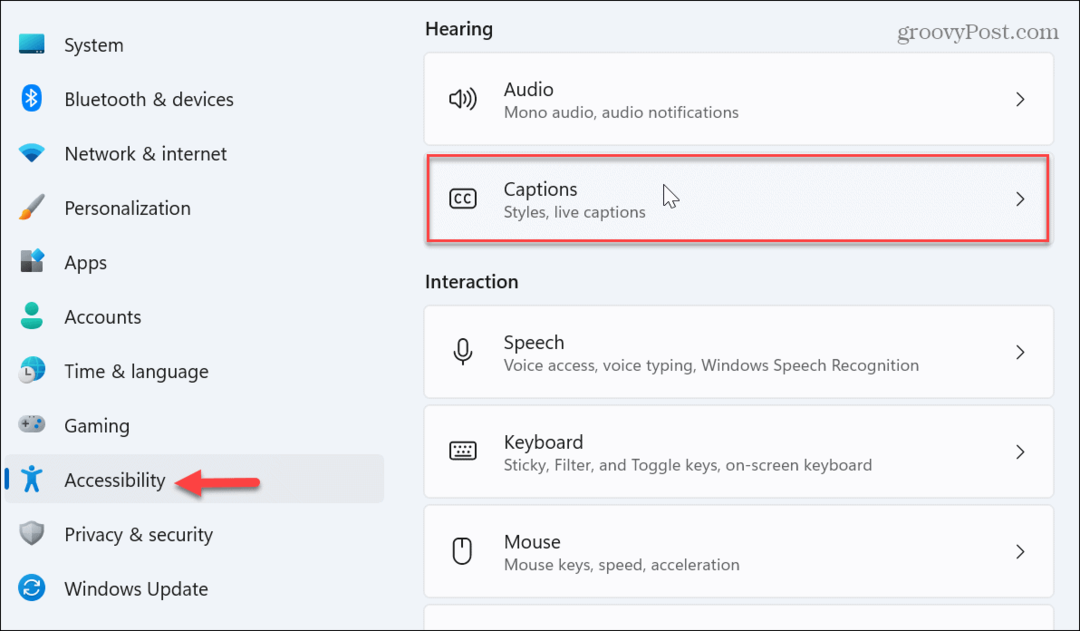
- Lülitage Reaalajas subtiitrid lülitage sisse Peal asukohta video eelvaate kasti all.
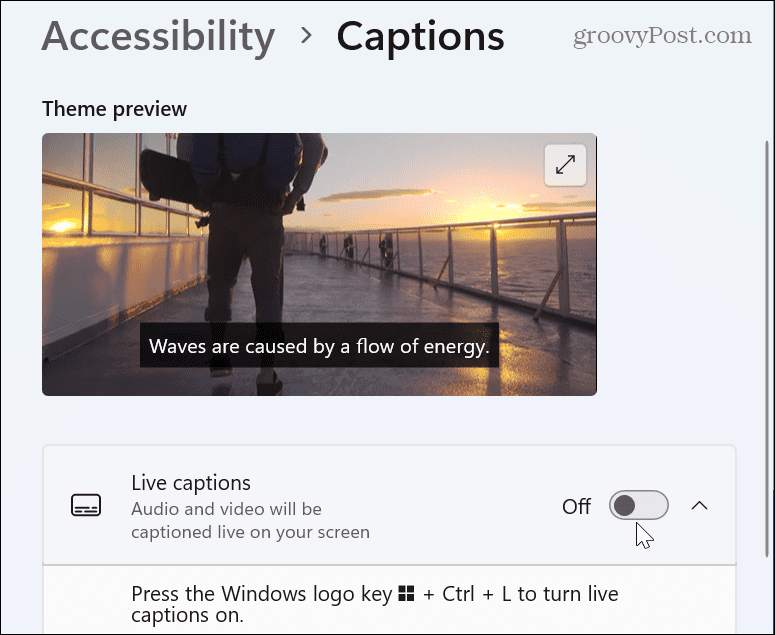
- Kui Reaalajas subtiitrite seadistamine ekraani ülaossa ilmub riba, klõpsake nuppu Lae alla nuppu keelefailide hankimiseks.
Märge: Allalaadimisel nõustute kohaliku kõneandmete töötlemisega, kuid andmeid ei jagata pilves.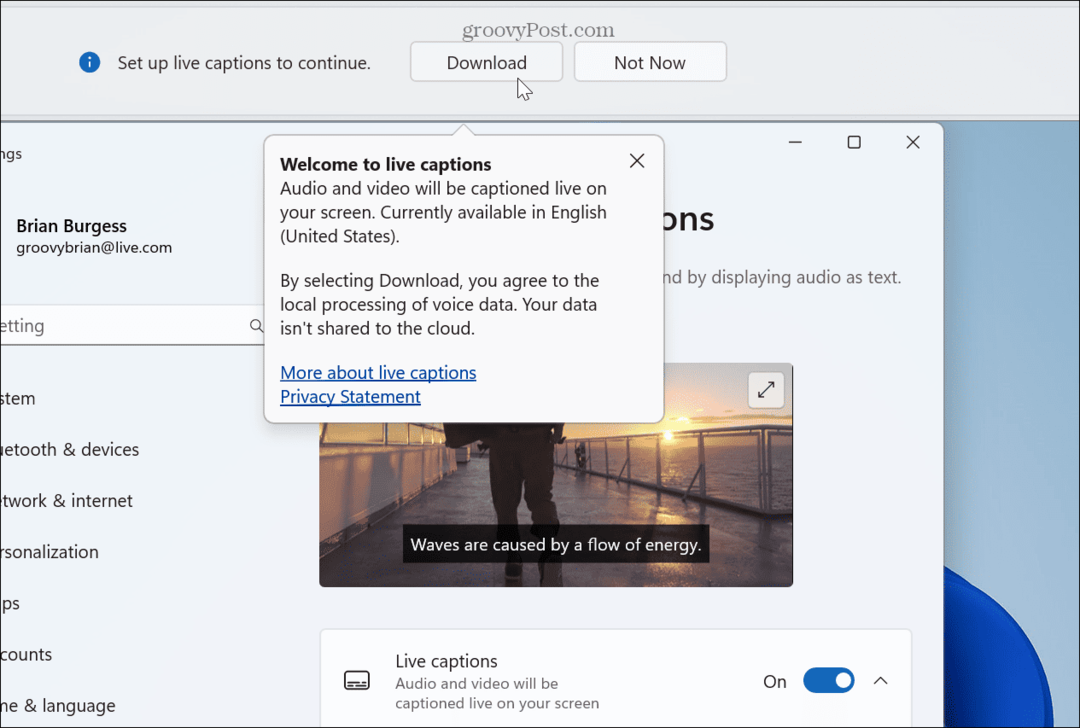
- Kui reaalajas subtiitrite keelefailid on teie arvutisse installitud, kuvatakse edenemisriba.
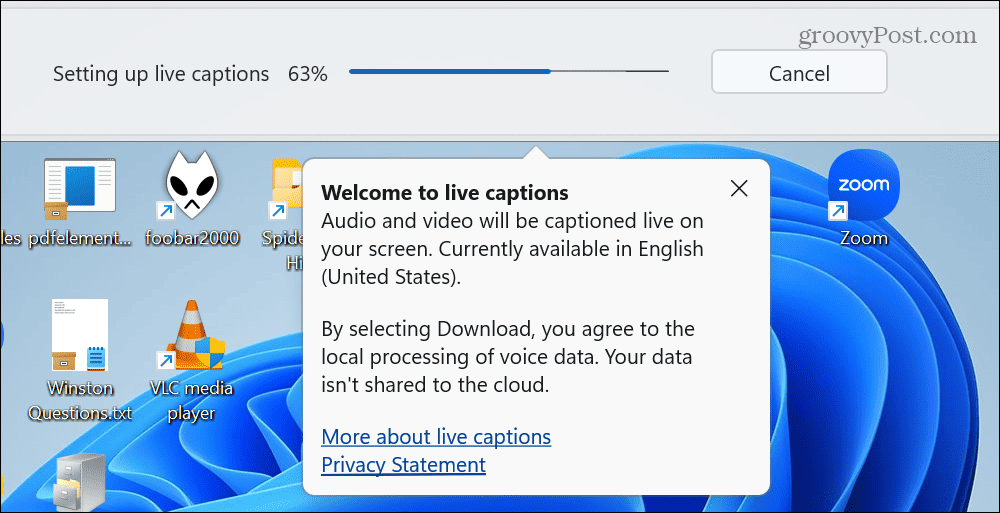
- Kui allalaadimine on lõppenud, käivitage heliallikas ja kontrollige, kas funktsioon on aktiivne.
- Reaalajas subtiitrite kast kuvatakse vaikimisi ekraani ülaosas, kuid saate seda muuta.

- Kui soovite selle asukohta muuta, klõpsake nuppu Seadete ikoon vasakus ülanurgas. Valige Üles, Altpoolt, või Ekraanil kattuvad valik. Ülekatte valikuga kuvatakse pealdised ülekatteaknas, mida saate vastavalt vajadusele ümber paigutada.

Kuidas kiirsätete abil reaalajas subtiitreid lubada või keelata
Kui olete Windows 11 kiirsätete funktsiooni kasutamise fänn, saate seda kasutada reaalajas subtiitrite sisse- või väljalülitamiseks.
Kiirsätete kasutamiseks Windows 11 reaalajas subtiitrite lubamiseks või keelamiseks tehke järgmist.
- Vajutage Windowsi klahv + A käivitada Kiirseaded menüü.
- Klõpsake nuppu Juurdepääsetavus nuppu. Kui te menüüs valikut Juurdepääsetavus ei näe, saate selle lisada kiirseadete menüü kohandamine.

- Lülitage Reaalajas subtiitrid nupp sisse või välja.
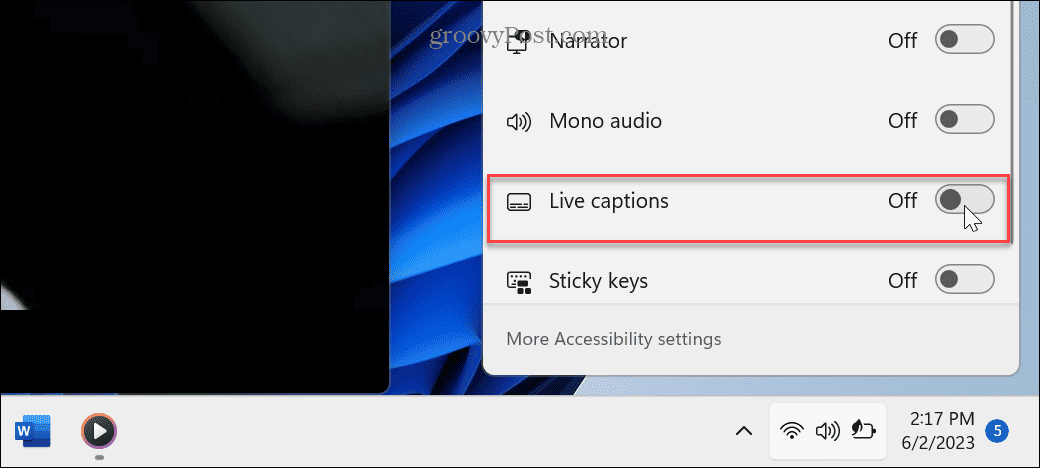
Kuidas kohandada reaalajas subtiitreid opsüsteemis Windows 11
Te ei ole piiratud subtiitrite vaikesuuruse ja värviga. Selle asemel saate kohandada nende välimust.
Reaalajas subtiitrite kohandamine opsüsteemis Windows 11 toimige järgmiselt.
- Klõpsake ikooni Seaded ja valige Eelistused > Tiitrite stiil.
- Klõpsake nuppu menüü nuppu, et muuta Tiitrite stiil soovite kasutada.
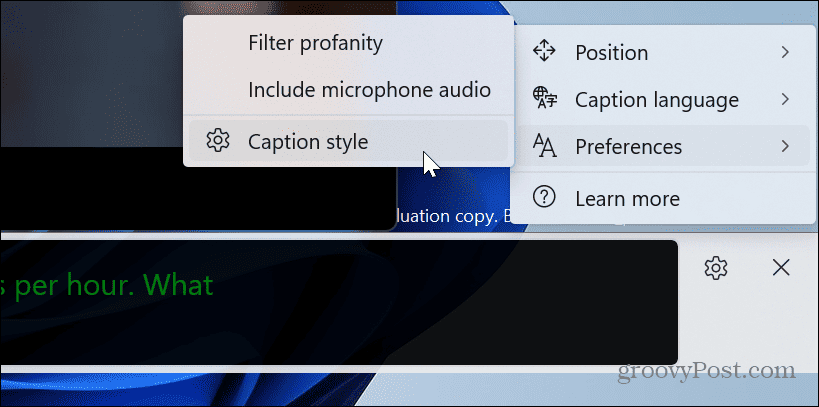
- Edasiseks kohandamiseks klõpsake nuppu Muuda nuppu.
- Sisestage oma pealdise stiili nimi ja valige värv, taust ja läbipaistmatus. Ülalolevas video eelvaate kastis näete eelvaadet selle kohta, kuidas teie pealkiri välja näeb.
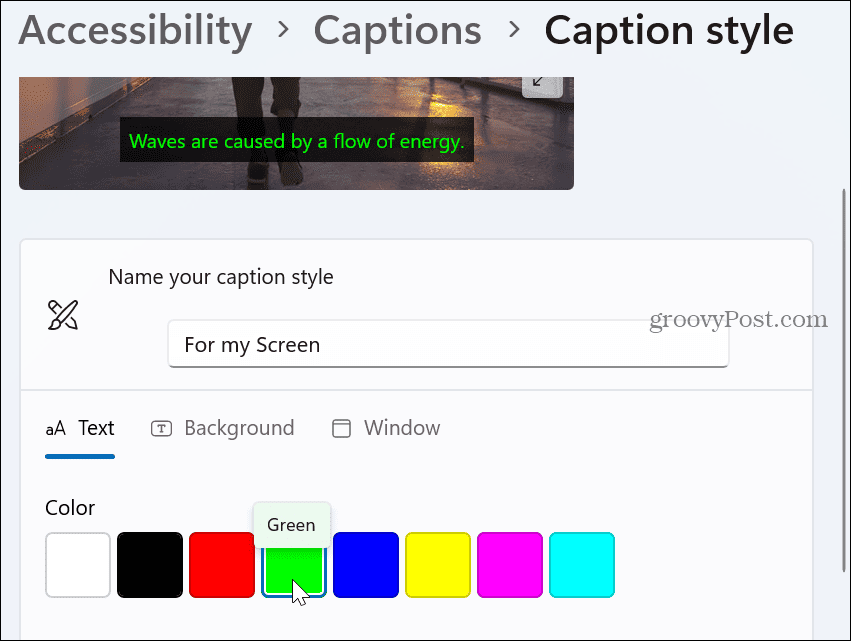
Parem mõistmine reaalajas subtiitrite abil
Kui vajate heliallikatest öeldu paremaks mõistmiseks, töötab reaalajas subtiitrid hästi. Pange tähele, et see kuvab ainult dialoogi, mitte aplausi ega laulda laulusõnu, nagu seda pakub suletud pealdis. Siiski on see suurepärane vahend, et teada saada, mida näiteks mängul või koosolekul räägitakse.
Tiitrid võimaldavad helist, fotodest ja tekstist paremini aru saada. Näiteks saate lisage Wordis pealdised või lisada piltide pealdised PowerPointis et aidata pakkuda teie esitatud andmetele konteksti.
Lisaks esitlustele, dokumentidele ja muudele heliallikatele saate sotsiaalmeedias kasutada subtiitreid. Näiteks vaadake, kuidas kasutage TikTokis automaatseid subtiitreid.
